ERROR_DLL_INIT_FAILED_LOGOFF-feilen, angitt av Windows feilkode 624 (0x270), dukker vanligvis opp under avslutning eller omstart av systemet. Dette problemet oppstår når et program prøver å starte en prosess som ikke kan utføres på det tidspunktet, noe som fører til avslutning av programmet. Brukere ser vanligvis en melding som sier: {DLL-initialisering mislyktes} Programmet kunne ikke initialiseres fordi vindusstasjonen slås av.
Før du går inn i feilsøkingstrinnene, sørg for at alle ventende Windows-oppdateringer og programvareoppgraderinger er installert. Det kan også være fordelaktig å avinstallere alle applikasjoner som er nevnt i feilmeldingen. Spesielt har mange brukere funnet ut at Dr. Watson Application Program Debugger (dwwin.exe) ofte er den skyldige bak denne feilen.
Slik løser du ERROR_DLL_INIT_FAILED_LOGOFF i Windows
1. Gjennomfør en ren oppstart
- Trykk på Windows+ Sfor å åpne søkefeltet. Skriv inn Systemkonfigurasjon og velg det tilsvarende resultatet.
- Naviger til kategorien Tjenester, merk av i boksen for Skjul alle Microsoft-tjenester, og klikk Deaktiver alle.
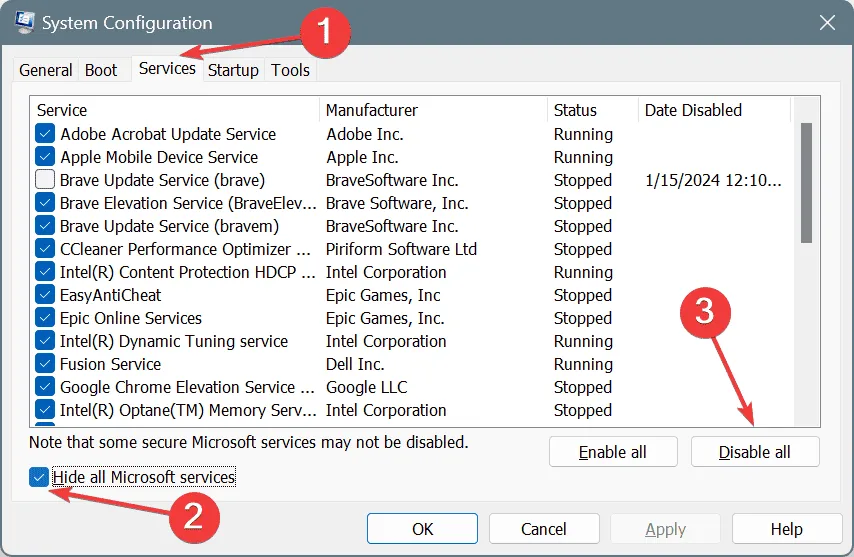
- Gå til fanen Oppstart og velg Åpne Oppgavebehandling.
- Velg et hvilket som helst program merket som Aktivert i Status-kolonnen og klikk på Deaktiver.
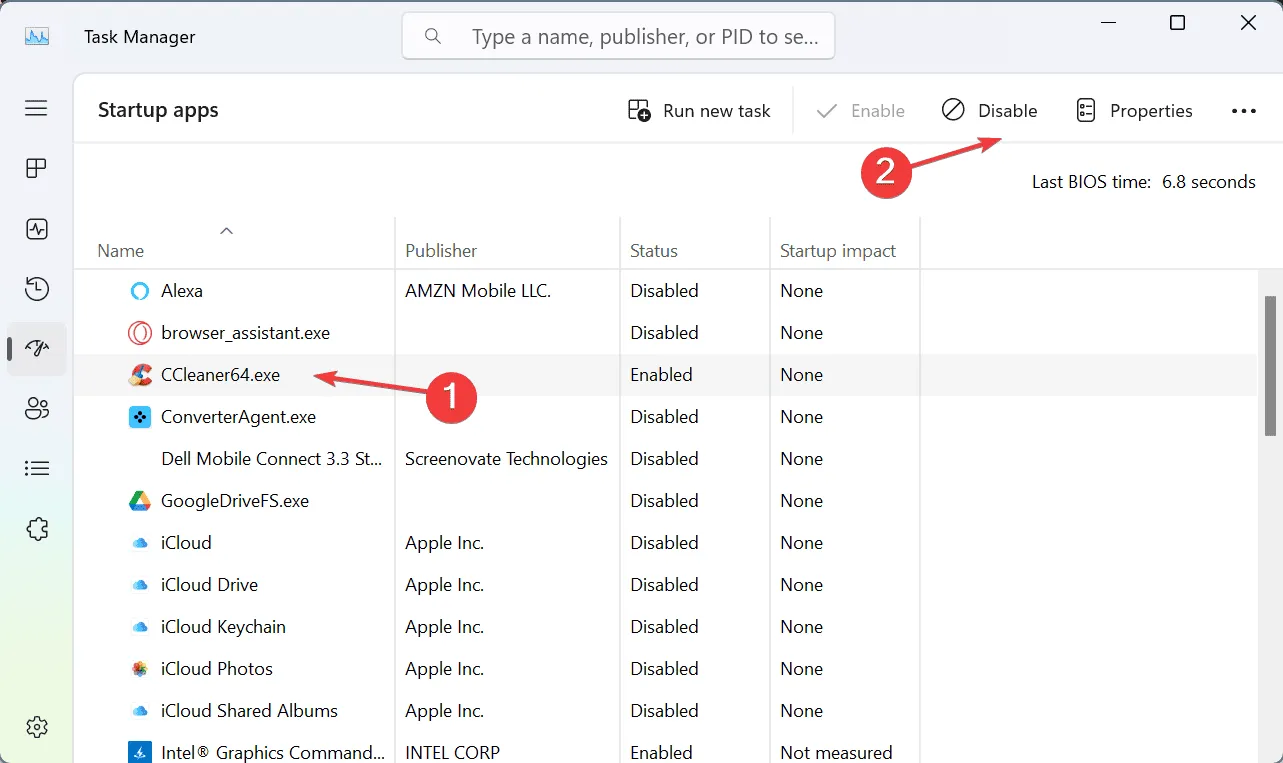
- Gå tilbake til systemkonfigurasjon, klikk på Bruk og deretter OK for å lagre endringene.
- Velg Start på nytt i bekreftelsesmeldingen.
- Når datamaskinen starter på nytt, slår du den av igjen for å sjekke om systemfeilen vedvarer.
Hvis ERROR_DLL_INIT_FAILED_LOGOFF-feilen ikke oppstår i et Clean Boot-miljø, er en av de deaktiverte komponentene sannsynligvis kilden til problemet. For å identifisere hvilken, aktiver dem på nytt én om gangen og test avslutningen etter hver. Når feilen kommer tilbake, kan du finne den sist endrede komponenten som årsak. Hvis det er en tjeneste eller driver, fortsett å deaktivere den. Hvis det er et program, fullfør avinstalleringen.
2. Deaktiver Rask oppstart
- Åpne søkefunksjonen ved å trykke Windows+ S, skriv inn Kontrollpanel, og velg riktig resultat.
- Klikk på System og sikkerhet.
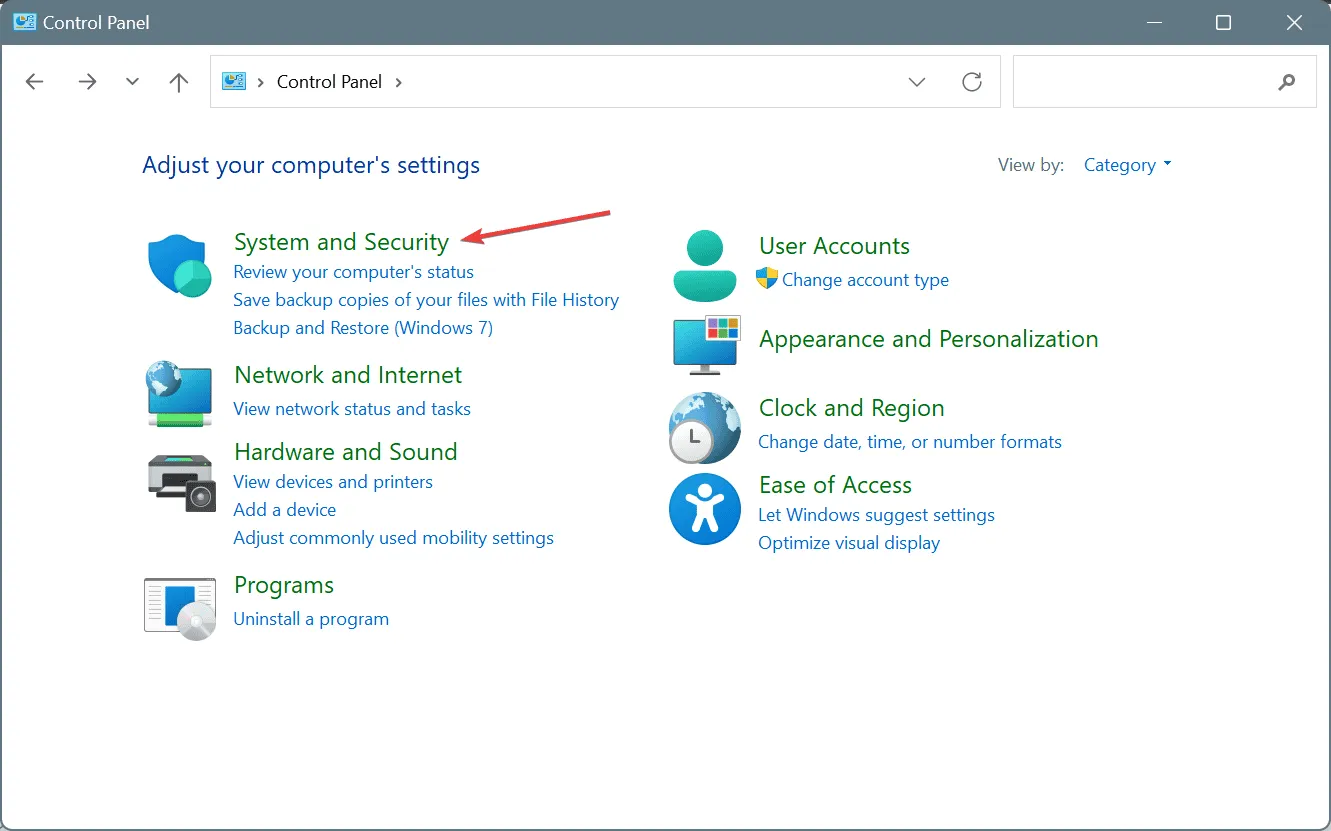
- Finn og velg Endre hva strømknappene gjør under Strømalternativer-menyen.
- Klikk på Endre innstillinger som for øyeblikket ikke er tilgjengelige.
- Fjern merket for Slå på rask oppstart, og klikk deretter på Lagre endringer.
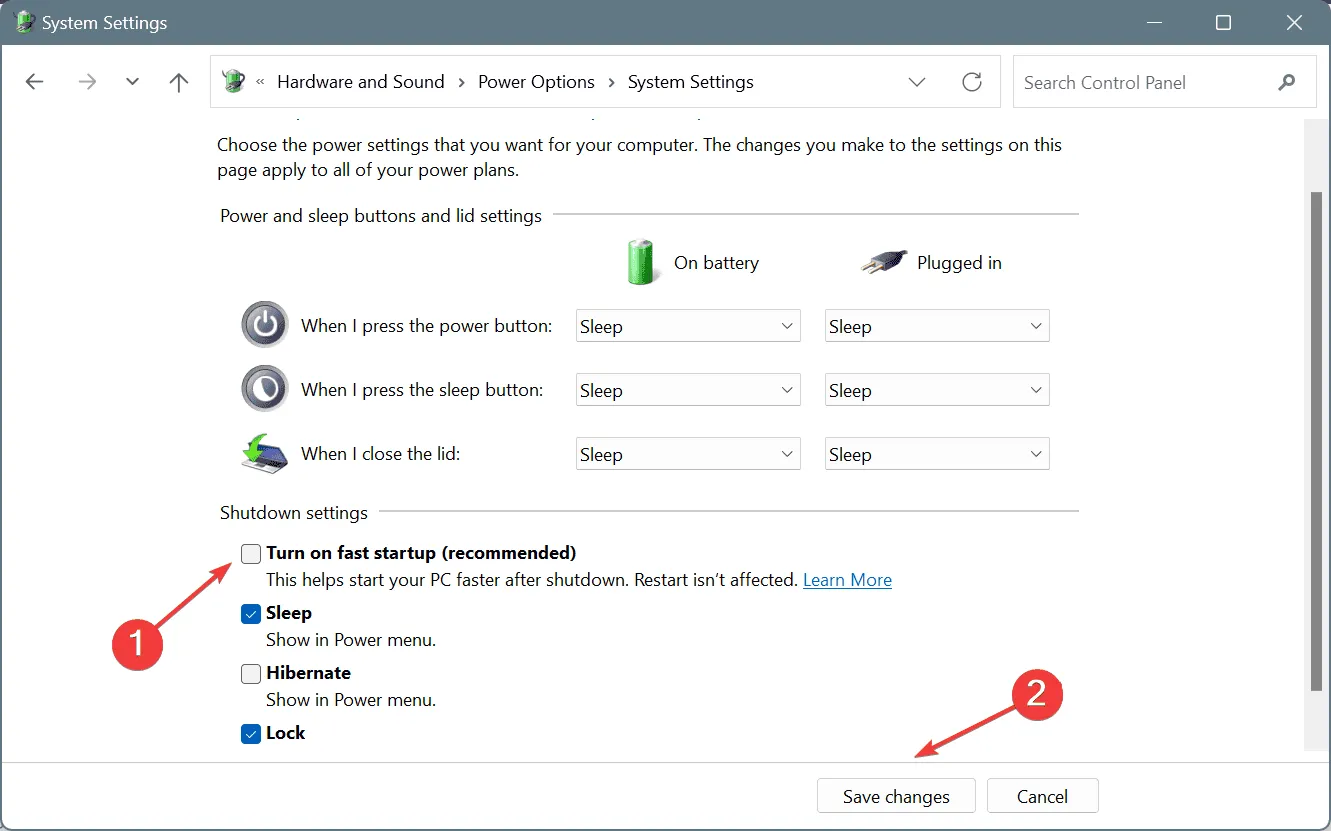
Rask oppstart kan noen ganger forårsake konflikter under nedstengninger, og spørre en ERROR_DLL_INIT_FAILED_LOGOFF (624).Hvis dette ser ut til å være problemet, kan deaktivering av rask oppstart ofte løse det!
3. Utfør en skanning av skadelig programvare
- Trykk Windows+ Sog skriv Windows Security, velg det relevante resultatet.
- Klikk på Virus & Threat Protection.
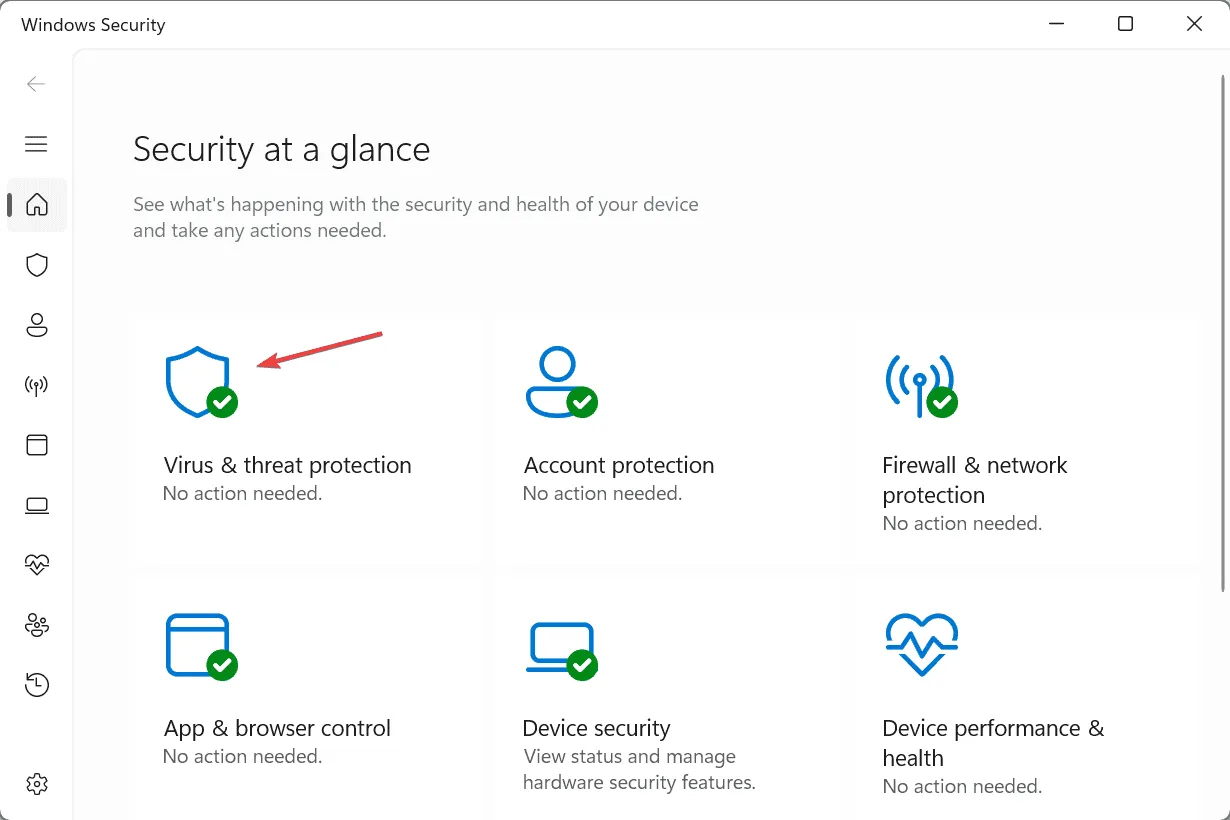
- Velg Skannealternativer.
- Velg alternativet Full skanning og klikk Skann nå.
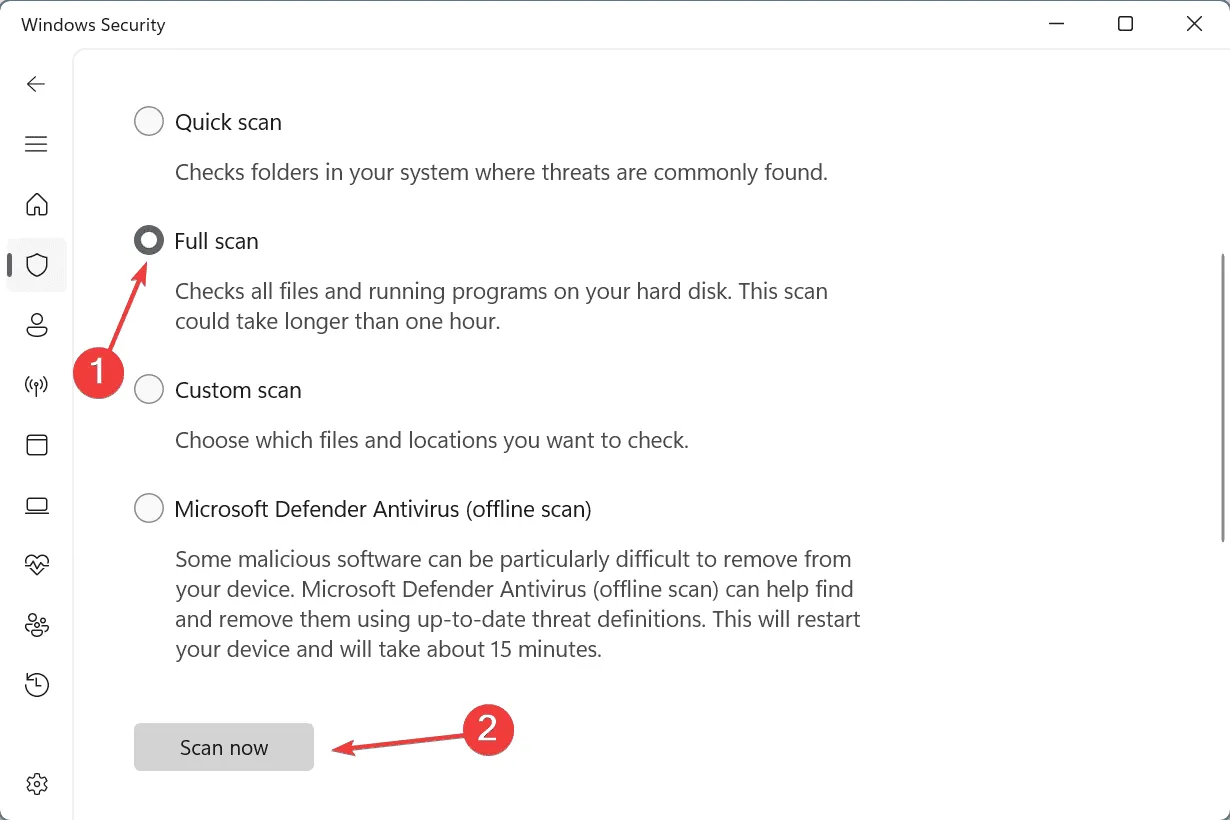
- La Windows Security fullføre skanningen, som kan kreve 10–30 minutter for grundig oppdagelse og fjerning av trusler.
4. Installer eventuelle problematiske applikasjoner på nytt
- Åpne Kjør-dialogen med Windows+ R, skriv appwiz.cpl, og trykk Enter.
- Finn programmet som forårsaker systemfeilen, og klikk på Avinstaller.
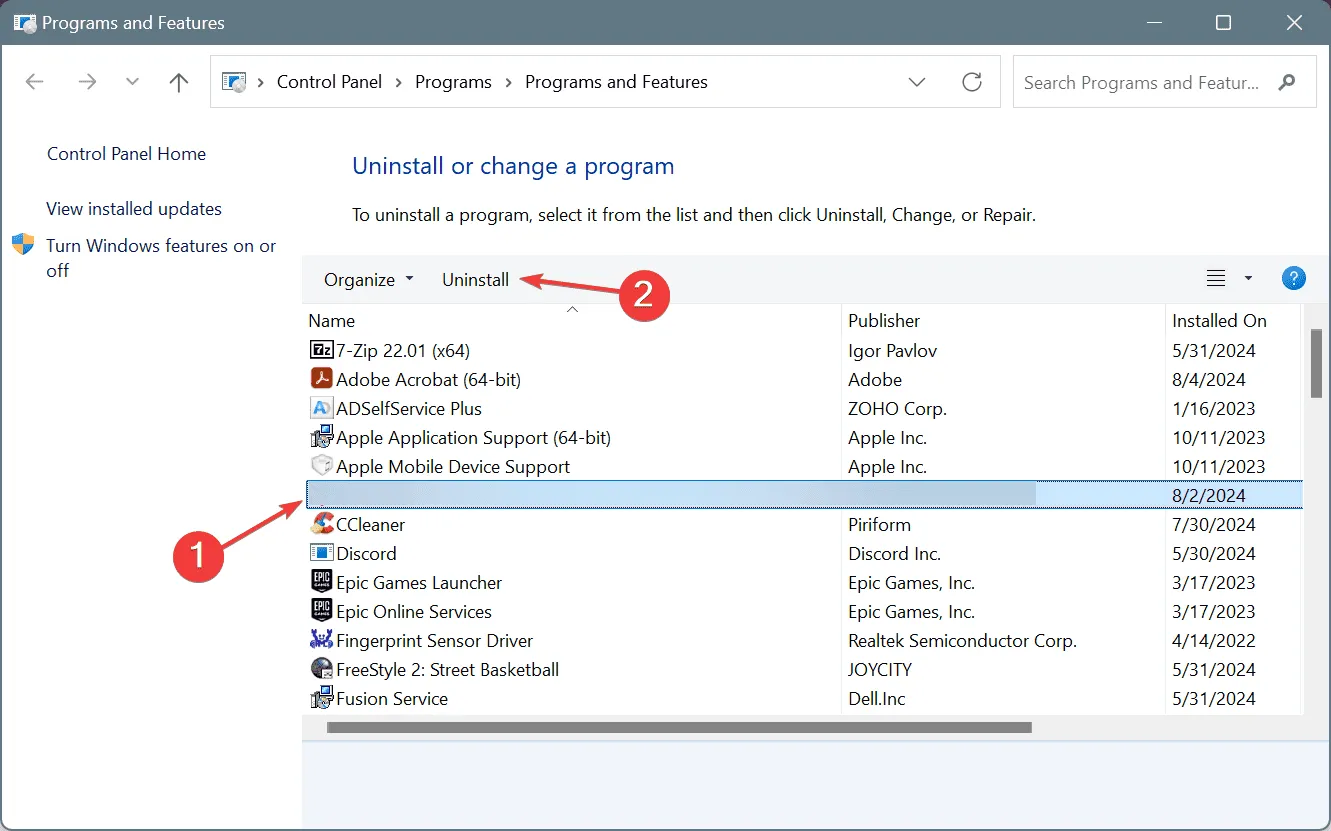
- Følg instruksjonene for å avinstallere programmet, og start deretter systemet på nytt.
- Installer applikasjonen på nytt fra den offisielle nettsiden etter at du har startet PC-en på nytt.
Hvis du oppdager at et spesifikt program er rotårsaken til ERROR_DLL_INIT_FAILED_LOGOFF, gjenoppretter du vanligvis funksjonaliteten ved å installere den på nytt. Men hvis problemene vedvarer, kan det være nødvendig å bruke et anerkjent programvareavinstalleringsprogram for å eliminere rester av programmet. Hvis applikasjonen ikke er nødvendig, bør du vurdere å fjerne den helt i stedet for å installere på nytt!
5. Fjern en korrupt brukerprofil
I tilfeller der brukere støter på ERROR_DLL_INIT_FAILED_LOGOFF når de logger på applikasjoner som Citrix MetaFrame, kan det være et problem med brukerprofilen. Løsningen innebærer å slette den ødelagte brukerprofilen. Før du gjør det, hvis dette er den eneste kontoen på PC-en din, må du opprette en lokal konto for å beskytte mot potensielle problemer.
Hvis alt annet mislykkes med å løse ERROR_DLL_INIT_FAILED_LOGOFF Win32-feilen, ikke nøl med å ta kontakt med det dedikerte støtteteamet til den berørte applikasjonen for skreddersydd hjelp.
For spørsmål, innsikt eller for å dele forslag som fungerte for deg, legg gjerne igjen en kommentar nedenfor.
Ofte stilte spørsmål
1. Hva er ERROR_DLL_INIT_FAILED_LOGOFF?
ERROR_DLL_INIT_FAILED_LOGOFF er en Windows-feil som dukker opp med kode 624 (0x270) når en prosess prøver å kjøre på et upassende tidspunkt under systemavslutning eller omstart, noe som forårsaker en feil i DLL-initialiseringen.
2. Hvordan kan jeg identifisere hva som forårsaker ERROR_DLL_INIT_FAILED_LOGOFF-feilen?
Du kan identifisere årsaken til ERROR_DLL_INIT_FAILED_LOGOFF ved å utføre en ren oppstart. Denne metoden lar deg deaktivere ulike applikasjoner og tjenester én om gangen og bestemme hvilken komponent som utløser feilen når de er deaktivert.
3. Kan jeg løse ERROR_DLL_INIT_FAILED_LOGOFF ved å oppdatere systemet mitt?
Ja, oppdatering av Windows-operativsystemet og all programvare kan potensielt løse underliggende problemer som bidrar til ERROR_DLL_INIT_FAILED_LOGOFF-feilen. Sørg alltid for at systemet ditt er oppdatert før feilsøking.
Legg att eit svar